win10怎么把两个盘合成一个 win10把两个盘合成一个的方法介绍
win10怎么把两个盘合成一个?最近有很多小伙伴在问win10怎么把两个盘合成一个保留东西,把两个盘合成一个文件会丢失吗?今天系统城就给大家带来了win10把两个盘合成一个的方法介绍,不清楚的小伙伴赶快来跟着小编了解下教程图文步骤吧。

win10怎么把两个盘合成一个
1、首先我们需要打开此电脑把我们要合并的磁盘分区先格式化,右击选择格式化注意(格式化里面的东西全部会被删除);
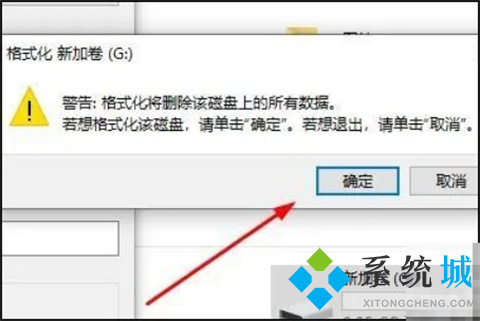
2、点击开始;
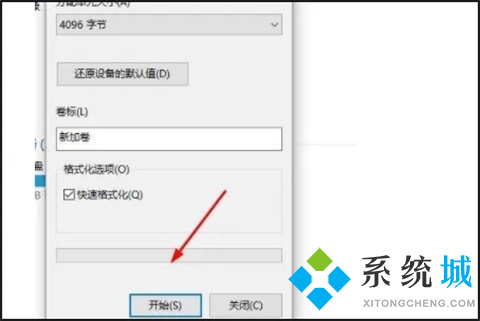
3、再点击确定;
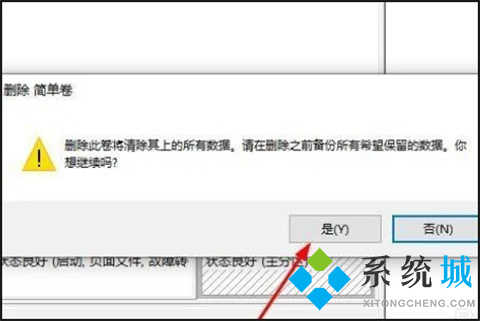
4、格式化完成以后那么在找到桌面此电脑图标右击选择管理进去;
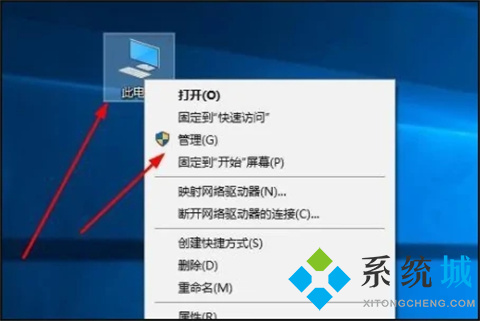
5、点击磁盘管理;
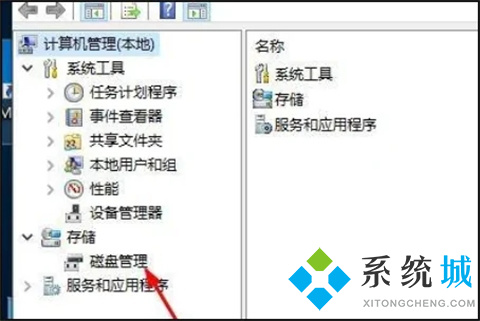
6、在这里找到刚才格式化的那个分区,然后右击选择删除卷;
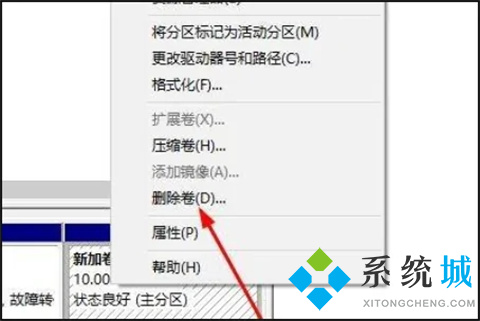
7、弹窗出来问是不是删除,点击“是”;
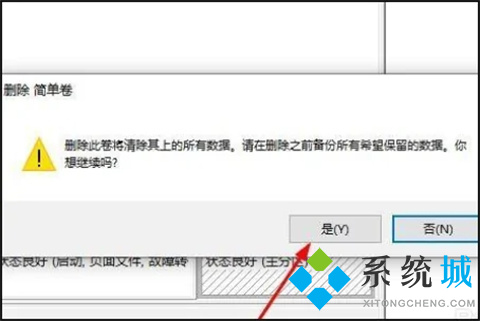
8、删除完成以后会出现一个未分配的分区;
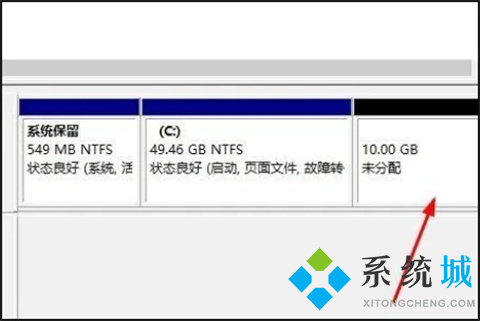
9、选择需要合并在哪个分区,比如想合并在C盘,在C盘右击选择“扩展券”;
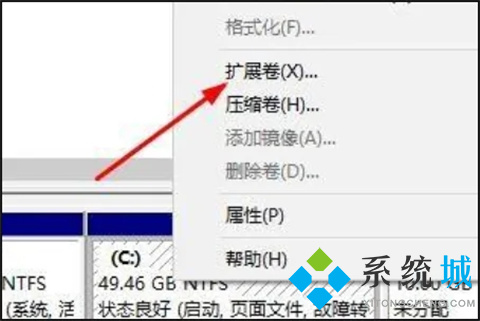
10、然后直接全部点击下一步 ;
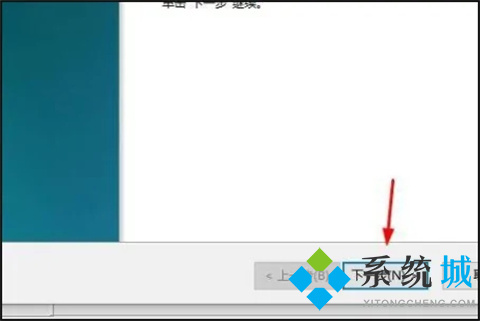
11、已经只有C盘了,说明已经成功了。
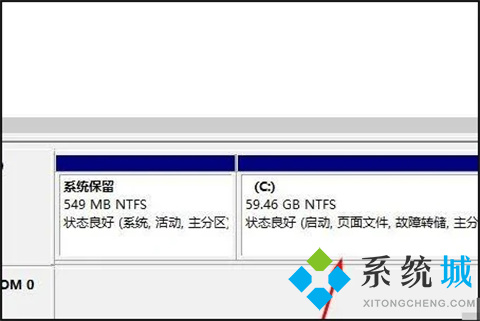
以上的全部内容就是系统城给大家提供的win10怎么把两个盘合成一个的具体操作方法介绍啦~希望对大家有帮助,还有更多相关内容敬请关注本站,系统城感谢您的阅读!
我告诉你msdn版权声明:以上内容作者已申请原创保护,未经允许不得转载,侵权必究!授权事宜、对本内容有异议或投诉,敬请联系网站管理员,我们将尽快回复您,谢谢合作!










